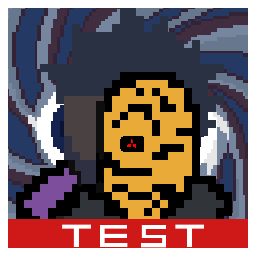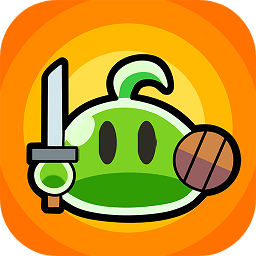3步轻松搞定win7无线网络共享功能
作者:佚名 来源:xp下载站 时间:2013-07-30 17:04
如何共享win7无线网络连接?win7无线网络共享方法如何操作,今天,XP系统之家小编教你只需3步就可以轻松搞定共享win7无线网络连接!
连接必备条件:
1、带有无线网卡的笔记本或台式机
2、具备搜索wifi功能的手机
3、Win7系统(xp应该是不可以的,大家可自行尝试)
下面就开启设置之旅吧!
第一步:打开win7开始菜单→运行→输入CMD如下图
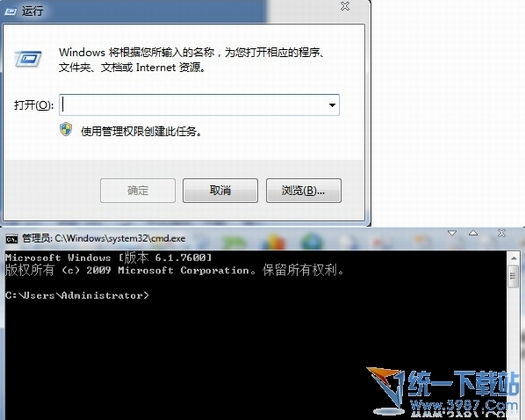
第二步:输入指令
1、netshwlansethostednetworkmode=allow
承载网络模式设置为允许
2、netshwlansethostednetworkssid=无线网络名称key=无线网络密码
这一步是设置无线网络名称和密码,密码必须8位以上!
3、netshwlanstarthostednetwork启动承载网络
如图
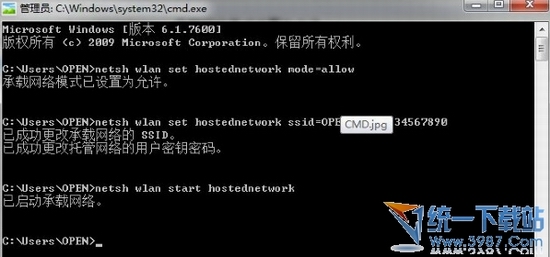
4、接下来打开网络共享中心--更改适配器设置,你会发现多了一个MicrosoftVirtualwlanMiniportAdapter,对了,这个就是我们刚才虚拟出来的无线网络适配器。
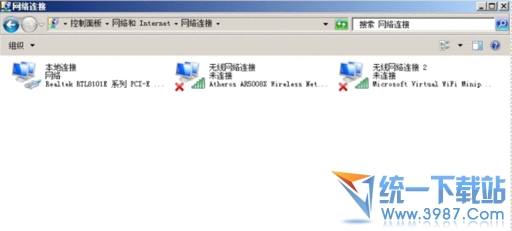
5、打开网络共享中心发现你现在连接了两个网络了,一个是你的有线网络,另外一个就是虚拟网络
第三步:设置无线网络属性
(1)点击屏幕右下角宽带连接图标→选择当前连接网络的宽带连接→直接点击右键选择属性→选择共享→勾选“允许其他网络用户通过此计算机的Internet连接还连接”选项→在下拉菜单中选择刚才建立的虚拟网络→确定。
如图
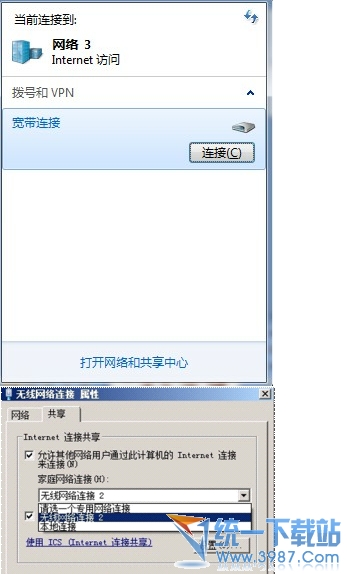
注意:
每次重启计算机之后,都需要重新设置,才能打开无线热点,为了方便大家,我把以上步骤的设置做成了批处理,请直接下载解压这个批处理,右键选择以管理员身份运行。(不放心这个脚本的,请右键选择编辑以查看里面的脚本)
好了,大功告成了,现在可以在手机上搜索信号,无线上网了!